Come utilizzare le caselle di controllo per selezionare i file in Windows 7
Windows 7 offre alcuni modi piuttosto interessanti per personalizzare i file e le cartelle visualizzati in Esplora risorse. Sia che tu voglia mostrare estensioni di file o visualizzare file o cartelle che potrebbero essere attualmente nascosti, la scelta di come Windows 7 gestisce queste situazioni è personalizzabile. Ma c'è un'altra opzione che puoi selezionare, che potresti conoscere. È possibile modificare le impostazioni di Esplora risorse per utilizzare le caselle di controllo per selezionare i file in Windows 7 . Questo metodo visualizzerà una casella di controllo a sinistra di un file mentre ci si passa sopra con il mouse e puoi fare clic sulla casella di controllo se desideri selezionare il file per un'azione futura.
Utilizzo delle caselle di controllo per la selezione dei file in Windows 7
All'inizio ero scettico su questo metodo perché non ero sicuro di quale beneficio potesse offrire rispetto ad altri modi di selezionare i file. Ho sempre usato il tasto Ctrl per selezionare più singoli file o il tasto Maiusc per selezionare un gruppo di file, e per me ha funzionato bene. Ma poi ho iniziato a pensare a tutte le volte in cui avevo accidentalmente copiato tutti i miei file selezionati, o le volte in cui ho lasciato andare il tasto Ctrl o Maiusc mentre selezionavo i file e la selezione è andata persa e sono passato al nuovo file su cui ho appena cliccato. L'uso di caselle di controllo per selezionare i file offre una soluzione a questa situazione, pur consentendo di utilizzare metodi precedenti di selezione dei file.
Passaggio 1: fare clic sull'icona della cartella Esplora risorse nella barra delle applicazioni nella parte inferiore dello schermo. Se quella cartella non è presente, puoi anche aprire qualsiasi altra cartella in Esplora risorse.

Passaggio 2: fare clic sul pulsante Organizza nella barra nella parte superiore della finestra, quindi fare clic sul collegamento Opzioni cartella e ricerca .
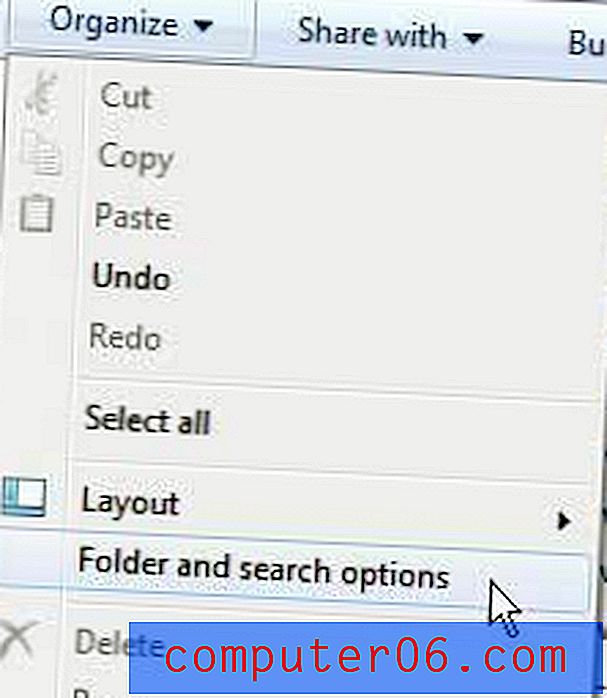
Passaggio 3: fare clic sulla scheda Visualizza nella parte superiore della finestra.
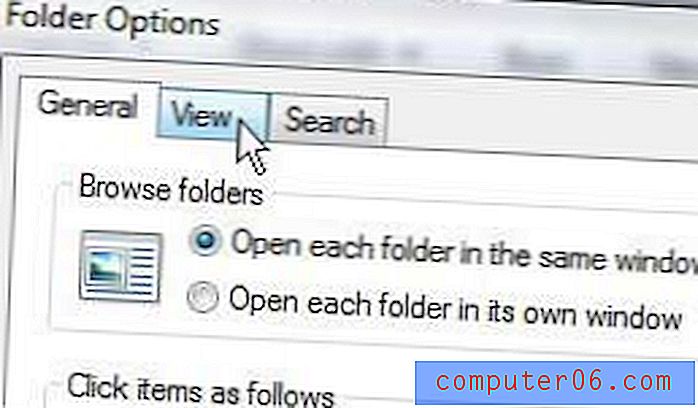
Passaggio 4: scorrere fino alla fine della sezione Impostazioni avanzate, quindi selezionare la casella a sinistra delle caselle di controllo Usa per selezionare gli elementi .
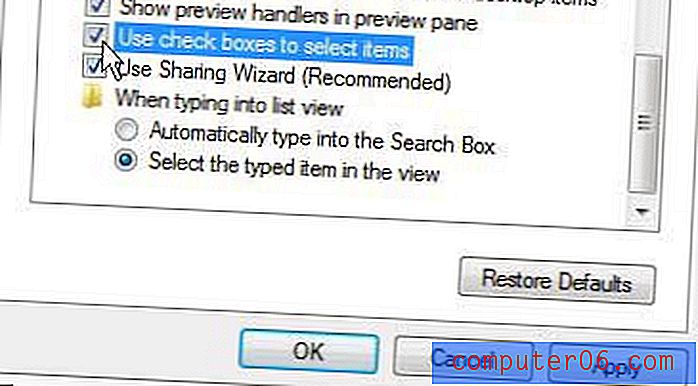
Passaggio 5: fare clic sul pulsante Applica nella parte inferiore della finestra, quindi fare clic sul pulsante OK .
Ogni volta che passi con il mouse su un file o una cartella in Esplora risorse, verrà visualizzata una casella di controllo a sinistra di quell'elemento. Se si seleziona la casella, verrà selezionato il file o la cartella.



